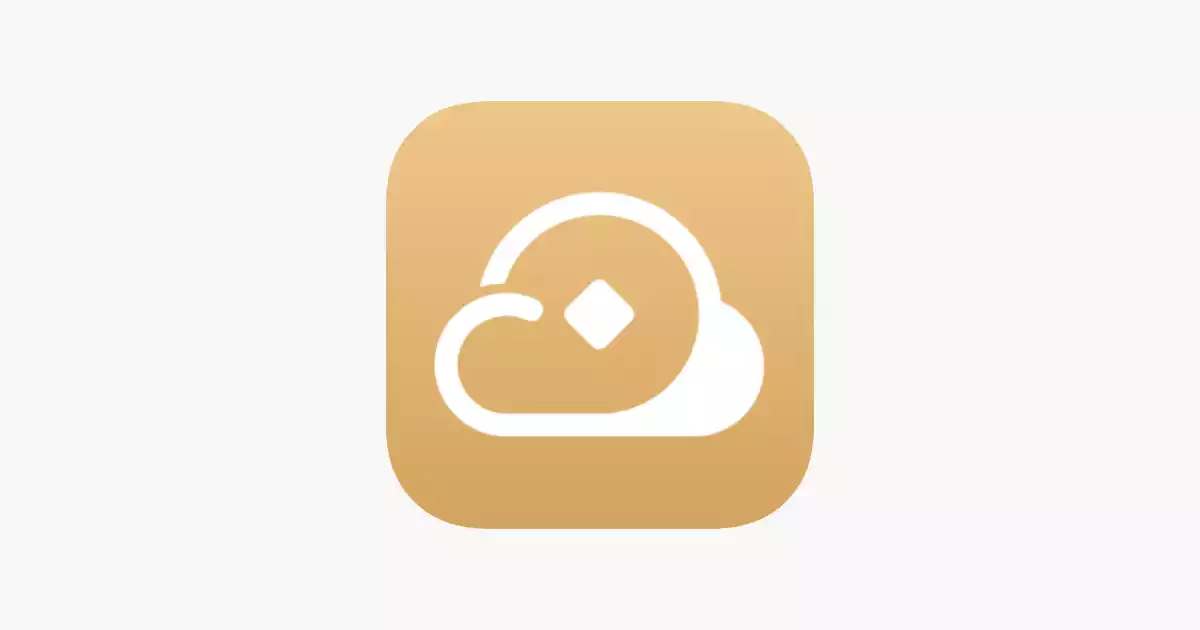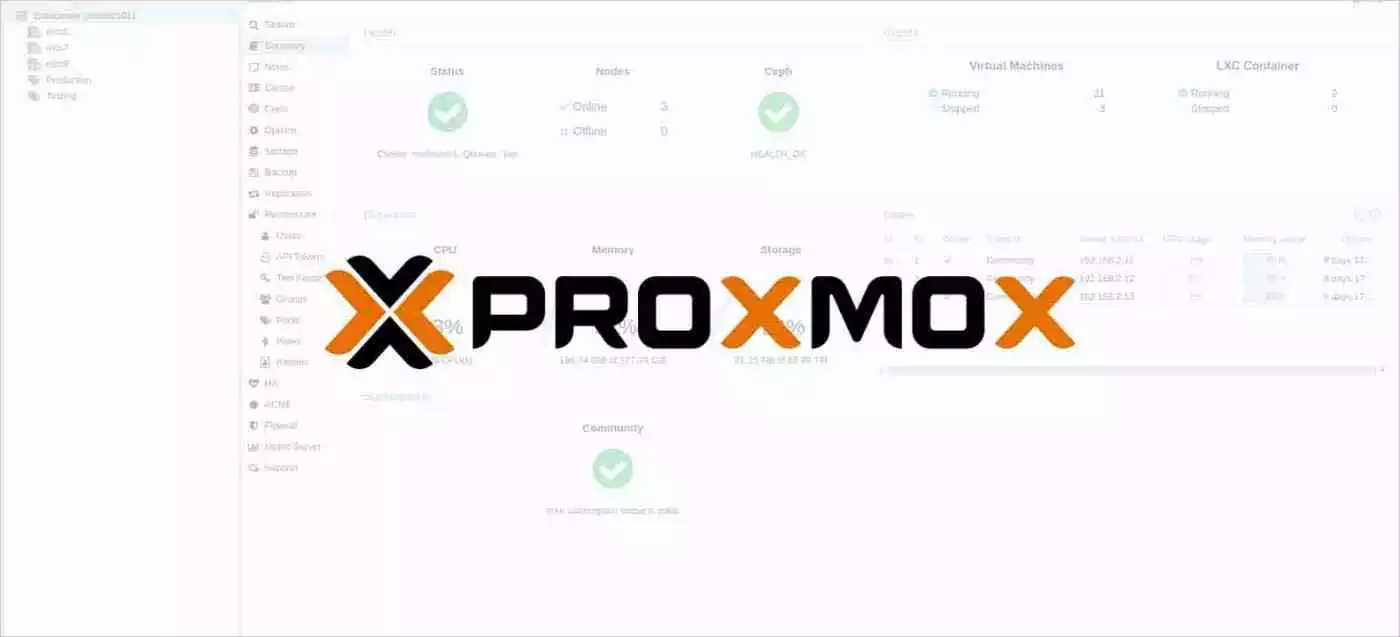iStoreOS 教程 iStoreOS 路由模式设置
提示
- 这里假设你已经完成了 iStoreOS 的安装(物理机/虚拟机),并且已经能够正常访问 iStoreOS 的控制台。
- 如果你想把 iStoreOS 设置为主路由,这里假设你已经直通了一个 PCIE 网卡设备,也就是这个 iStoreOS 一共有两个网卡(虚拟网卡 + PCIE 网卡设备)。
iStoreOS 的默认用户名/密码:root/password。
设置 iStoreOS 为主路由
使用命令编辑 iStoreOS 网络配置文件:
1 | vi /etc/config/network |
输入 i 进入编辑模式,按下图所示修改,修改完成之后按 ESC 退出编辑,输入 :wq 保存并退出。
下面这张图展示了如何设置为主路由:
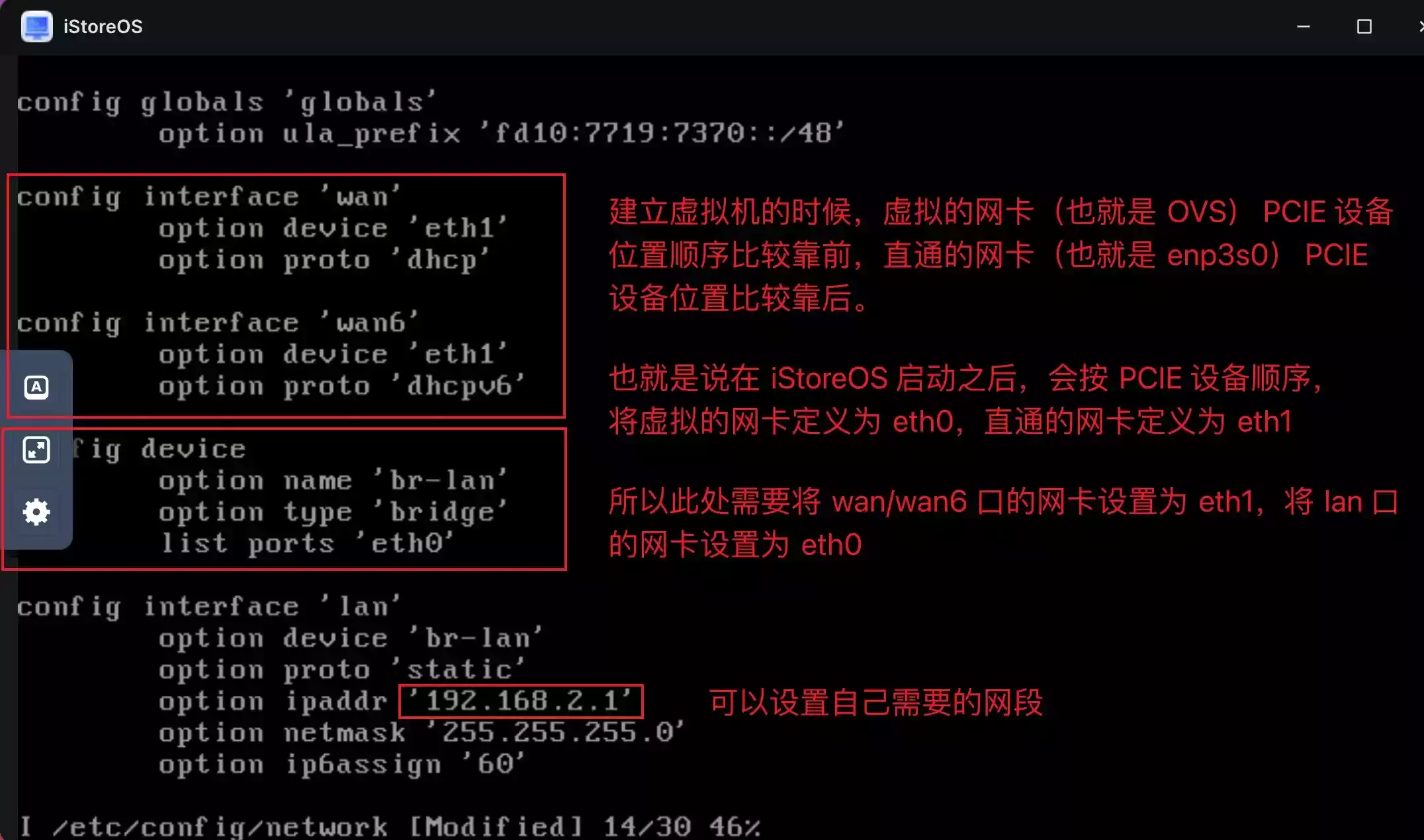
重启虚拟机之后,如果不出意外,iStoreOS 就可以作为主路由来用了。
设置为主路由之后,推荐使用下面的网络拓扑来规划你的网络:
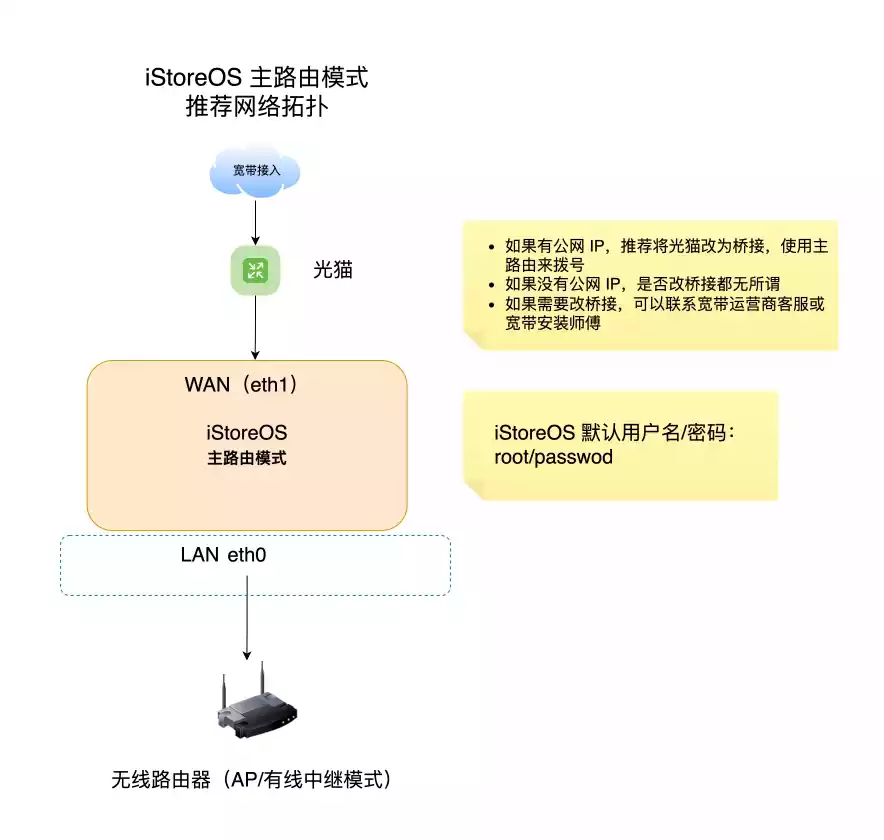
设置 iStoreOS 为旁路由
如果你的 iStoreOS 虚拟机只有一个网卡,那么 iStoreOS 在启动的时候会自动从主路由获取 IP,iStoreOS 官方已经支持使用网络向导来配置为旁路由,所以不需要通过命令来修改网络配置,非常方便。
iStoreOS 虚拟机启动后,直接到你的主路由中查找 iStoreOS 的 IP 地址,然后在浏览器中打开这个 IP 地址。
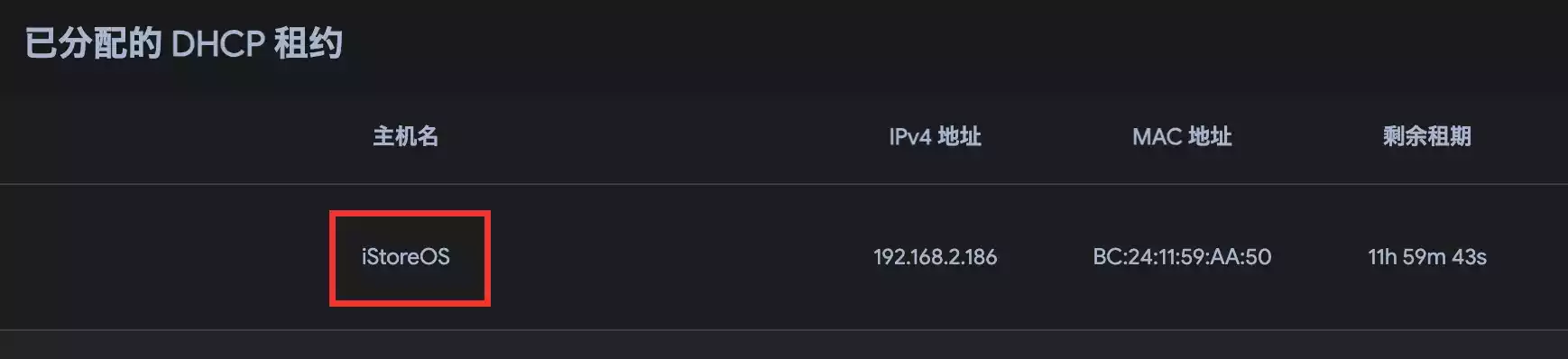
登录后点击首页的 网络向导,点击 配置为旁路由。
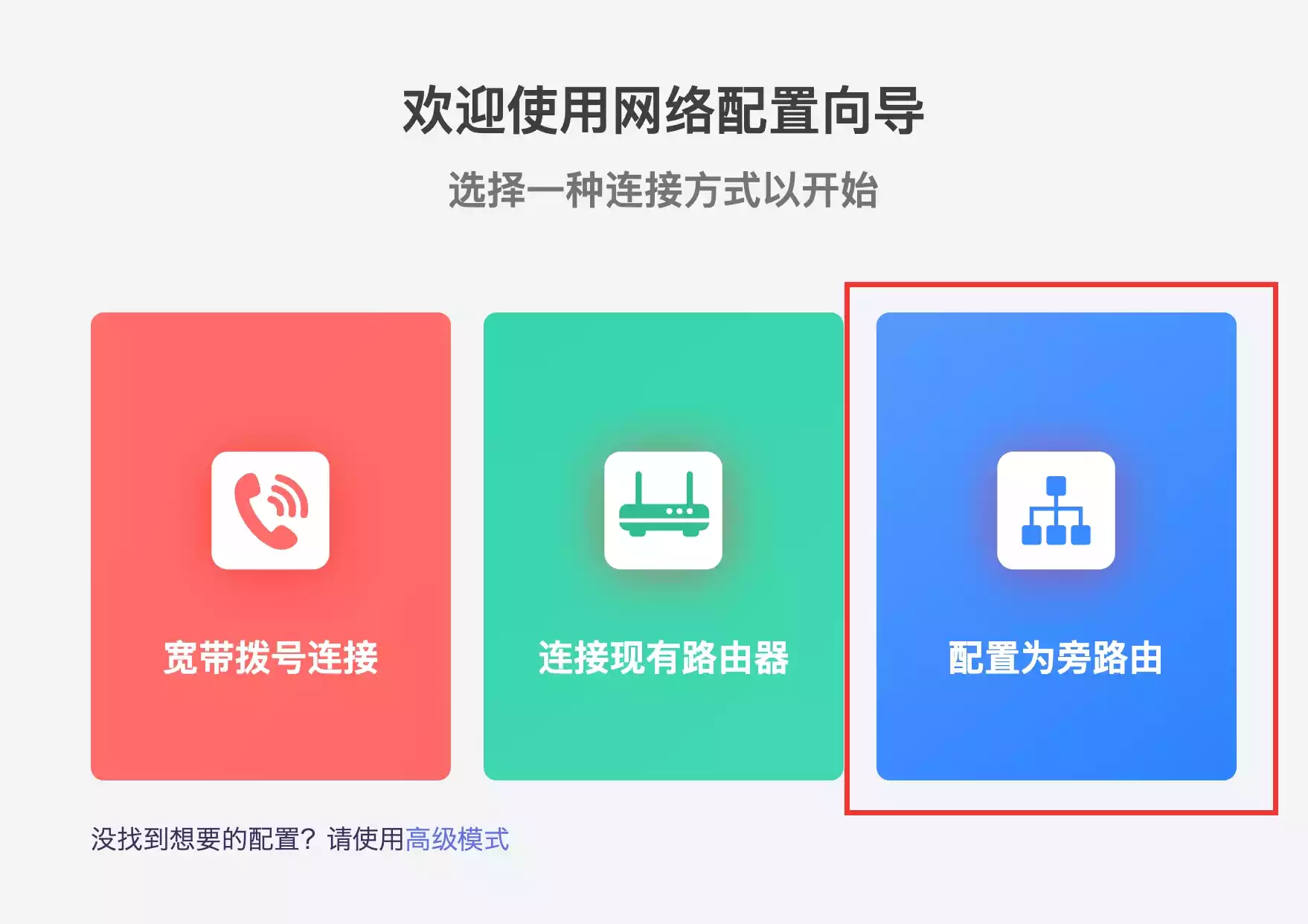
点击 自动配置。
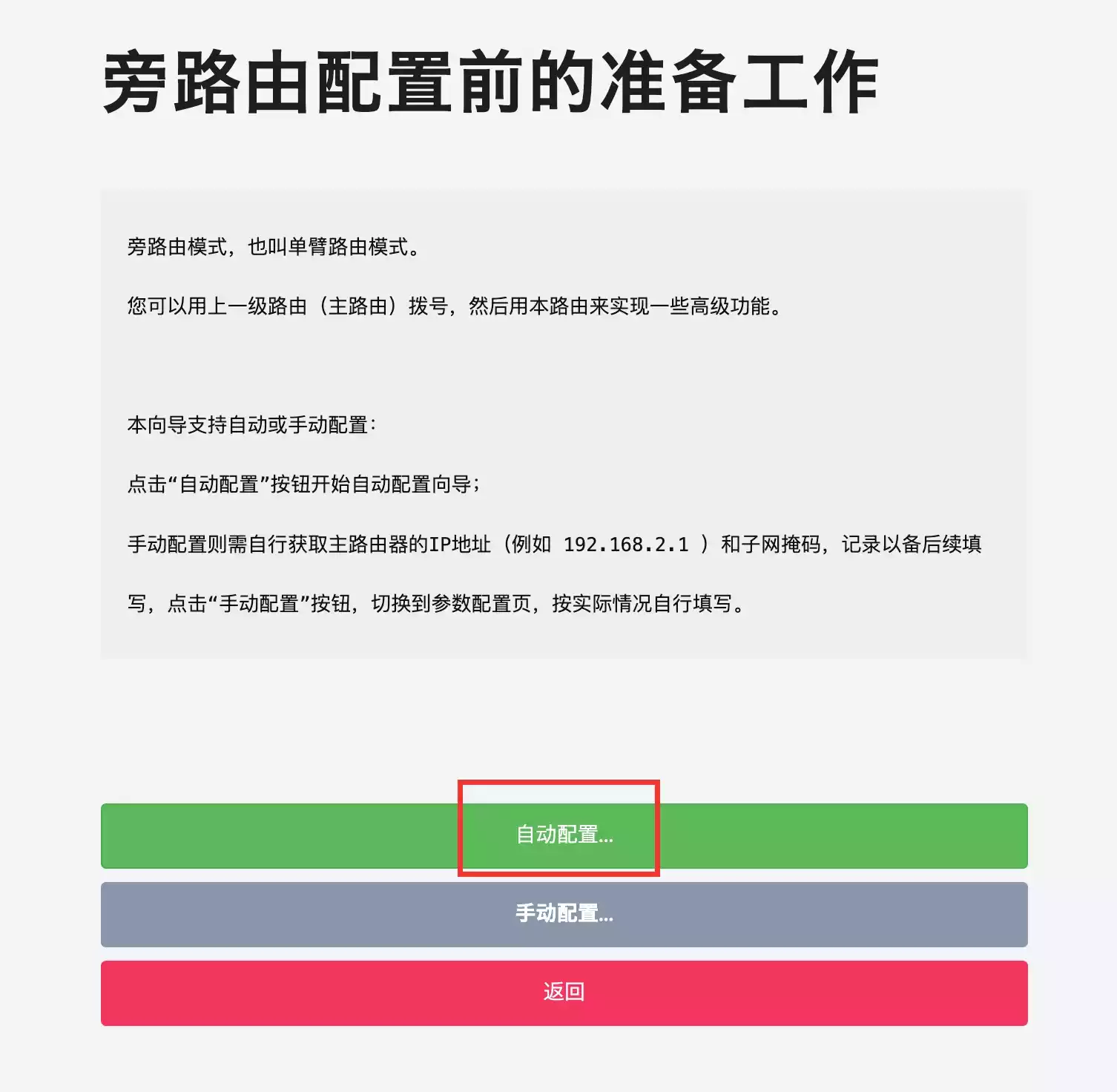
点击灰色的 当前 IPV4 上游信息(点此刷新),会自动从主路由获取相关信息,之后点击 自动填写。
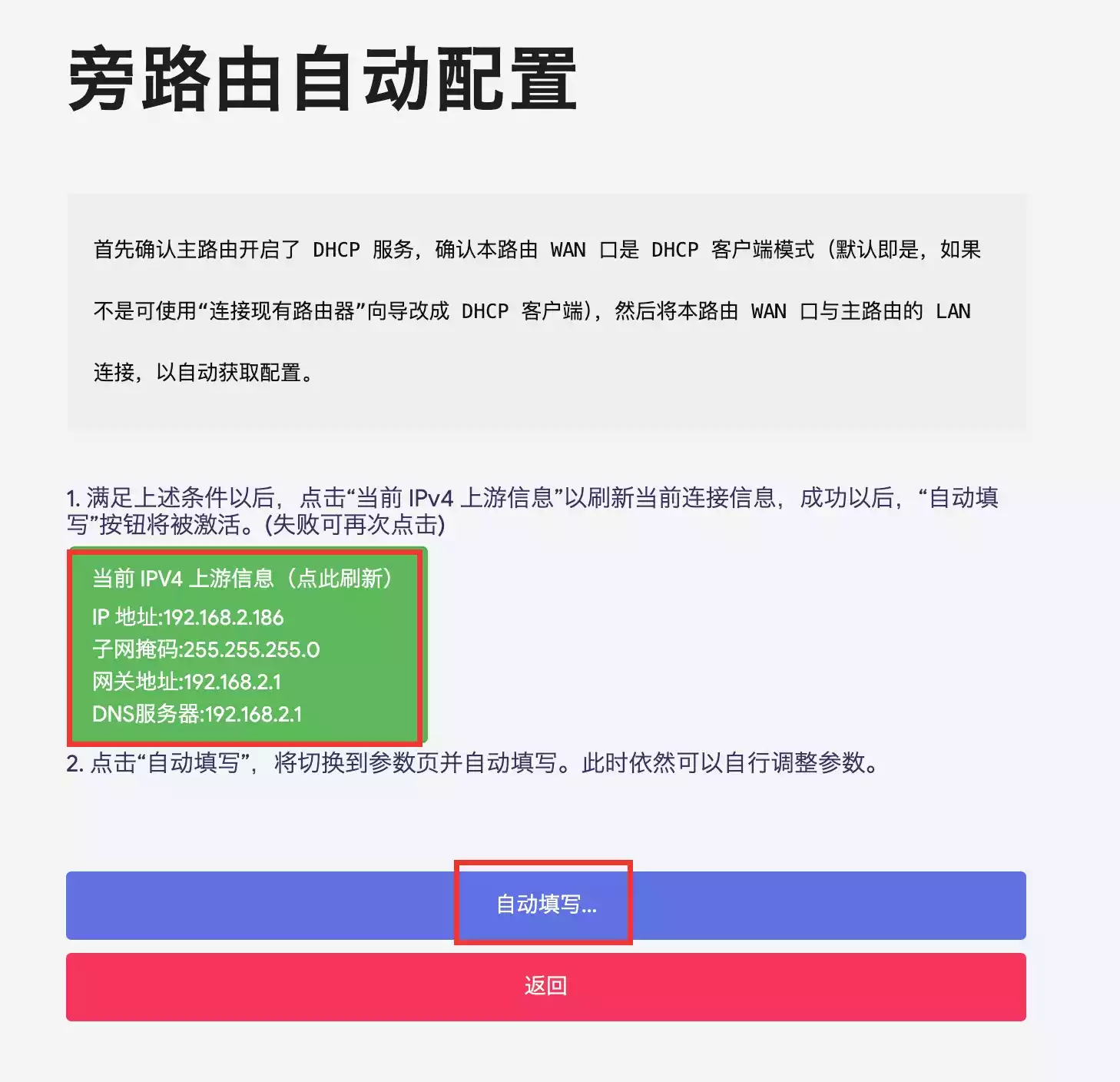
确认 IP 地址,网关地址,DNS 服务器都正常,关闭 提供 DHCPv4 服务,打开 开启 NAT,点击 保存配置。
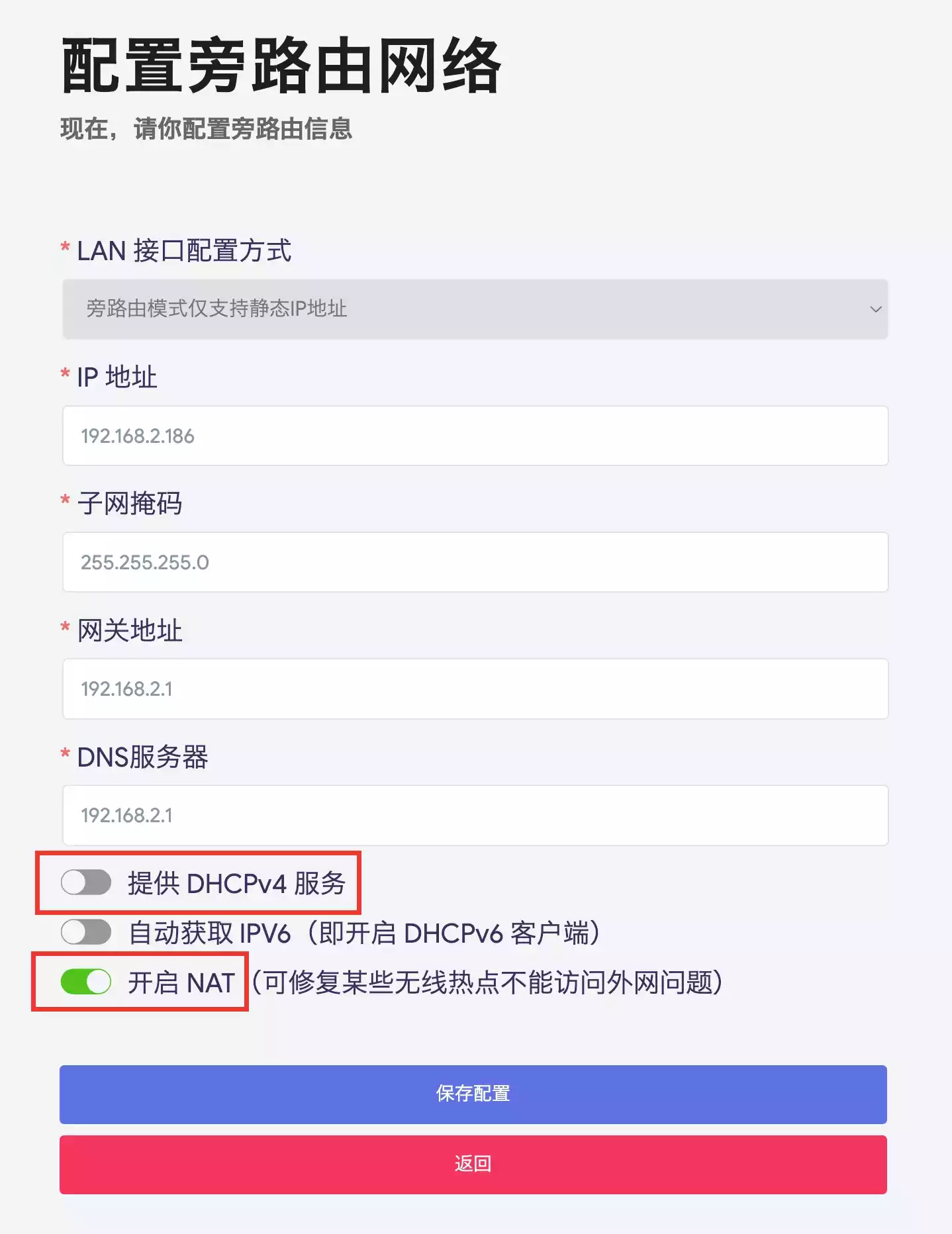
到这里就配置成功了,点击 进入控制台。
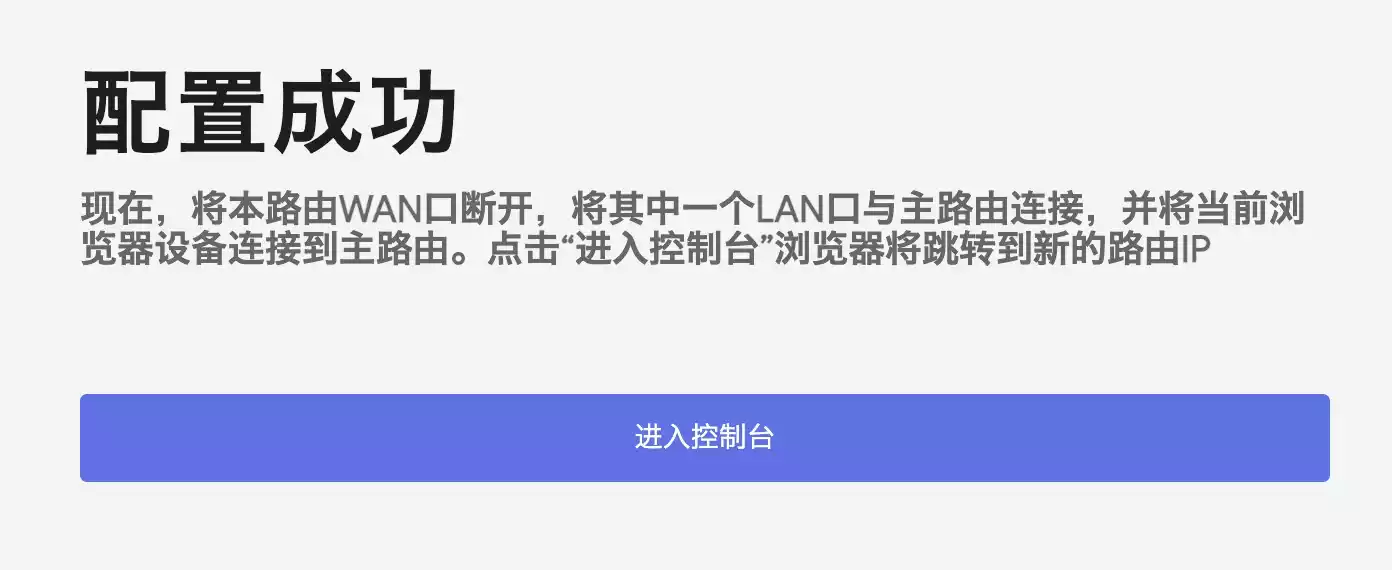
使用旁路由
上面创建的 iStoreOS 旁路由的 IP 为 192.168.2.186。以 fnOS 为例,设置 fnOS 通过旁路由上网。
在 fnOS 的 网络设置 中,手动设置 IPv4 为静态 IP,并将 网关地址 和 DNS 设置为 旁路由的 IP。
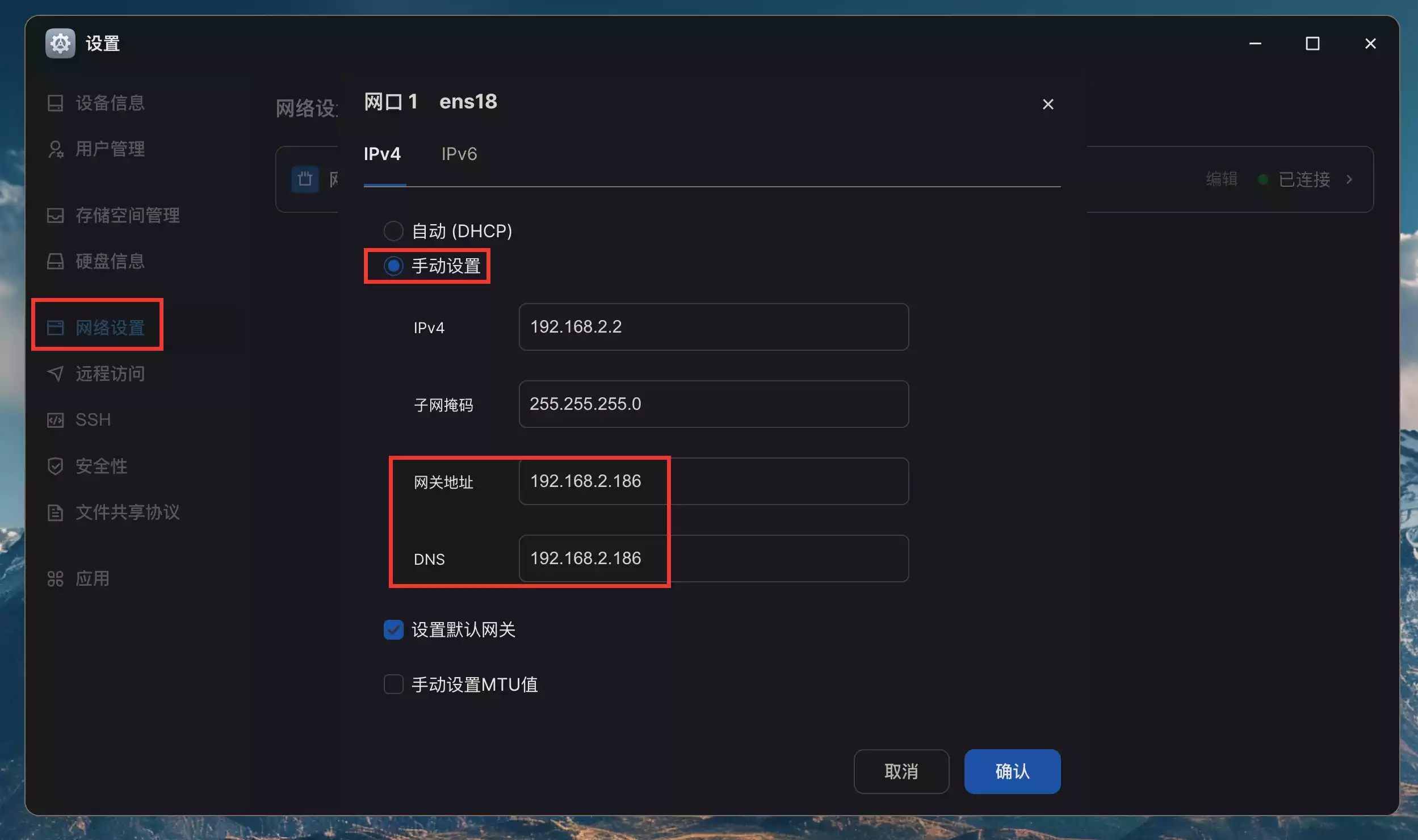
本博客所有文章除特别声明外,均采用 CC BY-NC-SA 4.0 许可协议。转载请注明来自 马斯克的赛博空间!
评论